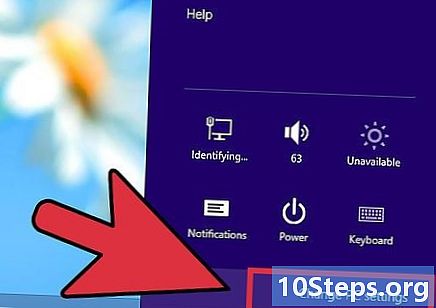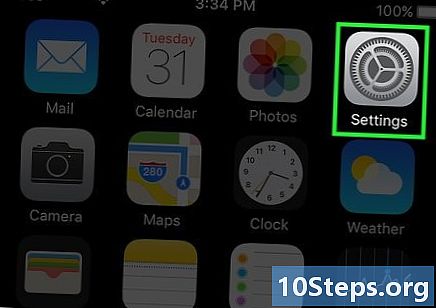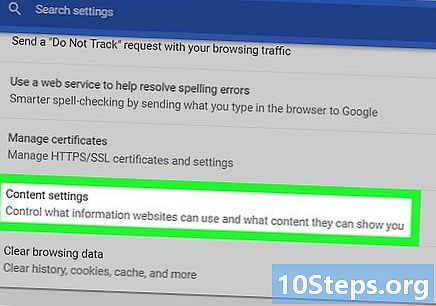תוֹכֶן
במאמר זה: שימוש בפלטפורמת המרה מקוונת באמצעות Adobe Acrobat
למדו עוד היום להמיר קובץ TIFF ל- PDF. פורמט TIFF קיים הרבה לפני פורמט PDF, אך הוא פחות תואם לאתרים ולתוכנה הרגילים מאשר קבצי PDF. אתה יכול להפוך מסמך TIFF למסמך PDF באמצעות פלטפורמת המרה מקוונת בחינם. אתה יכול גם להשתמש בממיר המובנה של Adobe Acrobat אם יש לך חשבון בתשלום באתר של היזם.
בשלבים
שיטה 1 שימוש בפלטפורמת המרה מקוונת
-

כנסו לאתר ההמרות. בקר באתר זה מדפדפן האינטרנט שלך. -

לחץ על SELECT. אפשרות זו נמצאת באמצע העמוד. כשתלחץ עליו ייפתח חלון של סייר הקבצים (Windows) או Finder (Mac). -

בחר את קובץ ה- TIFF שלך. לחץ על מסמך TIFF שברצונך להמיר ל- PDF.- ראשית, ייתכן שתצטרך לפתוח את מיקום הקובץ על ידי לחיצה על התיקיה בה היא נמצאת בצד שמאל של החלון.
-

לחץ על פתוח. כפתור זה ממוקם בפינה השמאלית התחתונה של החלון. כשתלחץ עליו, תעלה העלאת הקובץ לאתר. -

המתן לטעינת הקובץ. ברגע שהיבוא יסתיים, תראה כפתור DOWNLOAD בתחתית התמונה הממוזערת של הקובץ באמצע העמוד. -

לחץ על DOWNLOAD. כפתור זה נמצא בתחתית הקובץ וכשתלחץ עליו, תוריד את קובץ ה- PDF המומר למחשב שלך.- הקובץ שהורד ייפתח עם קורא PDF ברירת המחדל של המחשב כאשר תלחץ עליו לחיצה כפולה.
שיטה 2 באמצעות Adobe Acrobat
-

הקפד להוריד את הגירסה בתשלום של Adobe Acrobat. לגרסת התוכנה הזמינה לרוב האנשים היכולת לפתוח קבצים ולא להמיר אותם. לכן עליך לרכוש את הגירסה בתשלום של Adobe Reader לפני שתוכל להמיר קבצי PDF לפורמטים אחרים.- אם אתה רק רוצה להמיר מסמך יחיד, אתה יכול להוריד גרסת ניסיון של Adobe Acrobat Pro DC מדף ההורדה של המפתח. גרסה זו תאפשר לך להשתמש בתכונות בתשלום למשך זמן מה.
-

פתח את Adobe Acrobat. התוכנה מיוצגת על ידי הלוגו המשולש של אדובי על רקע שחור. -

לחץ על קובץ. אפשרות זו נמצאת בפינה השמאלית העליונה של החלון וכשתלחצו עליה יופיע תפריט נפתח. -

בחר ליצור. זוהי אפשרות התפריט הנפתח השנייה שמופיעה כשאתה לוחץ קובץ. כשעוברים את העכבר, תפריט conuel ייפתח. -

בחר קובץ PDF מקובץ. פעולה זו תעלה חלון של סייר הקבצים (Windows) או Finder (Mac). -

בחר את קובץ ה- TIFF. לחץ על מסמך TIFF שברצונך להמיר ל- PDF.- ראשית, ייתכן שתצטרך לפתוח את מיקום הקובץ על ידי לחיצה על התיקיה בה היא נמצאת בצד שמאל של החלון.
-

לחץ על פתוח. כפתור זה ממוקם בפינה השמאלית התחתונה של החלון. כשתלחץ עליו, קובץ TIFF יובא לתוכנה. -

המתן לסיום תהליך ההמרה. לאחר טעינת הקובץ ב- Adobe Acrobat, התוכנה תמיר את המסמך אוטומטית ל- PDF.- אם עדיין לא נכנסת לחשבון Adobe שלך המוגדר כברירת מחדל, תתבקש להזין את הסיסמה ואת כתובת הדוא"ל שלך.
-

שמור את קובץ ה- PDF שהומר. לשם כך, לחץ על קובץ ובחר שיא מהתפריט הנפתח. לאחר מכן בחר במיקום הגיבוי, שנה את שם הקובץ ולחץ שיא.- אתה יכול ללחוץ על הורדה כדי לשמור את קובץ ה- PDF במחשב שלך.